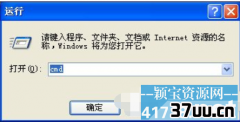win7添加打印机步骤,windows7怎么添加打印机
在现在这个快速发展的年代,随着电脑的普及以及发展,打印文件已经越来越大众化,以前在大街小巷还会有许多打印店,但是随着打印机制作技术的完善以及家庭打印机的制作成本降低,打印机在社会大众之间越来越普及。
如果现在你还不会在你的电脑上添加打印机,如果你还不会用打印机去打印文件,那么你就有点落伍了,下面就让我来告诉你们如何在win7添加打印机。

找到添加打印机 点击开始菜单,找到设备与打印机这一项,然后单击设备与打印机窗口菜单里的添加打印机这一项,然后点击添加打印机。

创建端口 点击添加打印机之后会弹出一个对话框,里面有两项,一个是使用现有的端口,另外一个是创建新端口。
点击创建新端口之后会弹出端口类型。
你需要选择LocalPort这一个选择,点击完成。
之后会弹出输入端口名称,输入你的ip点击确定。
安装打印机驱动 完成上面两项之后,就是比较重要的一个环节,安装打印机驱动。
在安装打印机驱动对话框左侧选择打印机的牌子,在右侧选择打印机的型号,点击完成后点击下一步。
会弹出一个对话框,选择点击已安装当前驱动这一项。
点击下一步,输入你的打印机的名字,这个名字可以任意取,点击下一步进行安装。

设定打印机 安装完以后会弹出师傅是否共享打印机这一项,选择不共享。
然后会弹出一个对话框问是否设置默认打印机,选择是点击确定就完成了。

打印机的品牌以及价钱 现在市场上比较常见的打印机是联想,惠普,佳能,三星这四个牌我个人推荐的是惠普的打印机。
因为惠普这个公司成立时间比较长,做打印机的时间也很长。
其中惠普最好的型号是Laserjet1020plus,这个型号的打印机质量不错,性价比比较高,在市场上的价钱在1600左右。
在这个信息高速发展的时代,学会安装打印机,学会用打印机是十分重要的,你再也不可能去外面的店里打印,那样就太麻烦,太浪费时间了,而且还什么方便,所以希望你们能够学会安装打印机,这样会使你的生活工作更加简单快捷。
版权保护: 本文由 訾嘉惠 原创,转载请保留链接: https://www.37uu.cn/detail/7098.html
- 上一篇:重命名快捷键,word重命名快捷键
- 下一篇:开机让按f1是怎么回事,开机f1